
Innehållsförteckning:
- Författare John Day [email protected].
- Public 2024-01-30 12:40.
- Senast ändrad 2025-01-23 15:10.
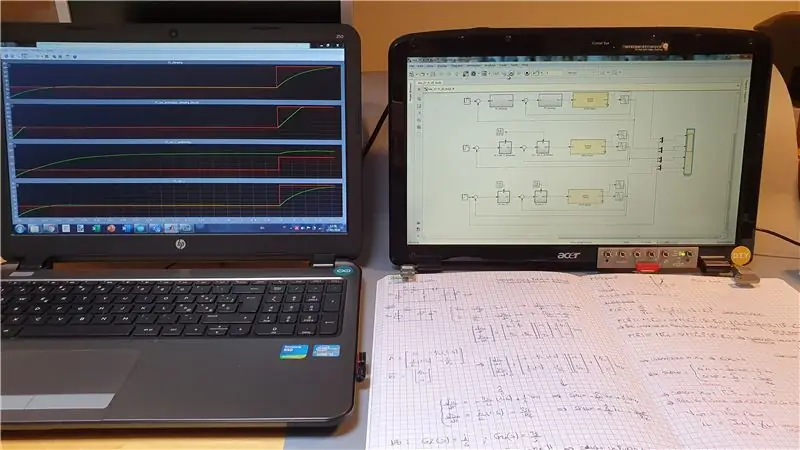

Ciao a tutti !!
Durante questo terribile periodo ci siamo tutti dovuti abituare ad una diversa realtà. Sono success cose terribili … e purtroppo ancora succederanno. Mi auguro che tutti i miei lettori possano attraversare questo periodo nel migliore dei modi, lo spero davvero.
Tuttavia, ora più che mai le conoscenze contano, le abilità e le competenze vengono messe in risalto. Siamo tutti chiamati a lavorare e studiare da casa, molti di noi erano mal preparati; io compreso.
Nel mio caso infatti mi sono ritrovato a dover lavorare e studiare nello stesso periodo da casa, non basta un PC … o meglio non basta un solo monitor !! Pensate ad esempio alle numerose lezioni o videokonferenser!
Allora? Det går inte att övervaka en ny bildskärm eller TV -apparat, men … kan även användas för att få en lösning som är enkel och ekonomisk! usiamo un vecchio PC non funzionante! E con poca spesa costruiamolo, vediamo come fare!
Steg 1: La Scelta Del Kit LCD -drivrutin

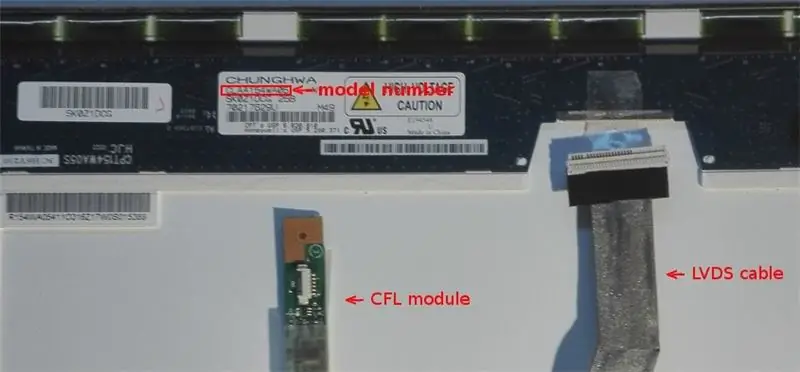


Procedi smontando il vecchio PC, per farlo assicurati di svitare tutte le viti della scocca, attenzione, di solito almeno una vite è nascosta sotto un sigillo per la garanzia.
Quello che si vede è ovviamente una scheda madre, scollega tutti i connettori e smonta le cerniere che si sistemano sul monitor. Quindi rimuovi con cura il monitor senza rompere il suo case, lo useremo come cover. Dietro al monitor trova la sigla distintiva, la mia per esempio era: LTN156AT01
Quindi scollega tutti i cavi con estrema attenzione, anche noi ci connetteremo li ovviamente!
Jämför online nödvändigt kit (per esempio su ebay), dovrà apparire come in foto, montalo con cura senza forzare i pin.
Come vedete un PC è pieno di elementi pregiati e riutilizzabili per altri progetti, quindi consiglio di non rompere nulla… Vi racconto una storia veloce, ho semper coltivato la passione per la tecnologia.. costruire qualcosa… ovviamente senza competenze possutt non era.. così smontavo e guardavo, poi mettevo da parte. Ogni tanto riprendevo i pezzi sperando di saperli usare, ma niente. Dopo tanto studio (e anni) finalmente in primi successi! ma dopo tantissimi fallimenti !! e sapete cosa è successo? Ho usato quei pezzi che custodivo da anni.
Steg 2: Assembla Il Kit
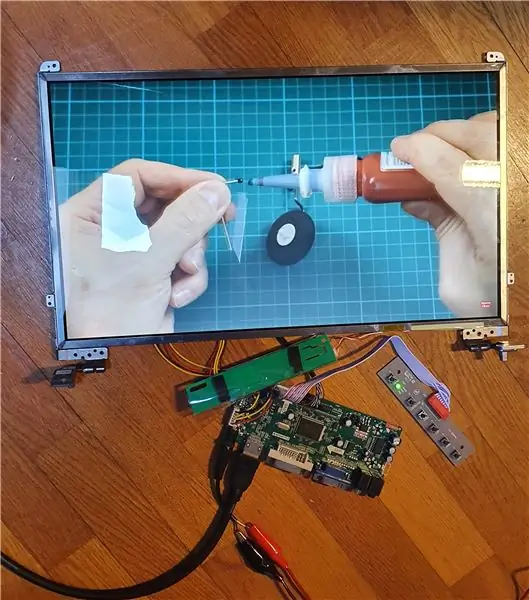
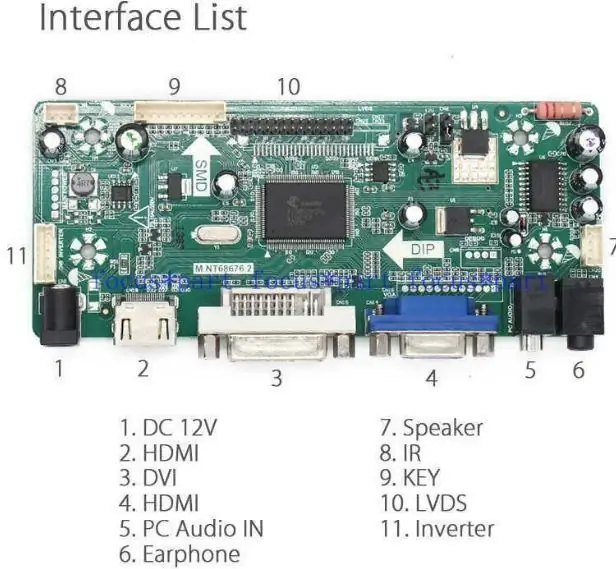
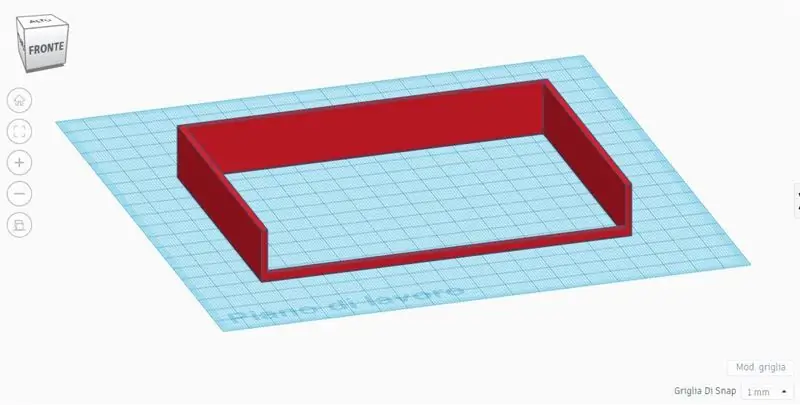
Arrivati a questo punto scopriamo che i cavi da collegare corrispondono con quelli che normalmente arrivavano dalla scheda madre, quindi collegare prima l'alimentazione e provare subito il pannello LCD, see the monitor diventa tutto bianco funziona quindi procediamo a collegare con molta attenzione anche il connettore video.
Per raggruppare il tutto è utile disegnare un case esterno su misura. Se si dispone di una stampante 3D dunque si può facilmente generare il pezzo. Quindi si può chiudere il monitor nella sua struttura, consiglio di praticare un foro sul retro per disporre le connessioni sul retro. Se i cavi sono corti come nel mio caso puoi allungarli saldando dei cavi in più.
Consiglio inoltre di disporre il tastierino sul fronte per gestire comodamente le impostazioni. Vale la pena osservare che un monitor di questo tipo ha consumi molto bassi !! Jag kan inte se att det är så portabelt … det går inte att passera så mycket som 10W di potenza !! potremmo immaginare di alimentare il tutto con un pacco batterie oppure semplicemente come nel mio caso con un alimentatore da 12v molto compatto ed economico.
Steg 3: Una Modifica Necessaria


Il monitor fino ad ora assemblato funzionerà correttamente, tuttavia se si desidera un prodotto efficiente e duraturo consiglio di apportare una modifica aggiuntiva. Noterai infatti che alcuni elementi scalderanno molto, ovviamente potrebbero danneggiarsi, per evitare questo sarà adequatee aggiungere un modulo dissipativo in alluminio con superficie alettata (attento alla direzione delle alette), ricorda di usare la pasta conduttiva !!
Un piccolo consiglio: spesso vedo un uso esagerato della pasta termica… per un risultato ottimale occorre metterne solo quanta serve, in linea di principio il meno possibile, infatti servirà solo a garantire un contatto uniforme from le due superfici.
La modifica è completea installando una ventola, se ti chiedi dove trovarne una … ovviamente dalla vostra scheda madre! puoi usare quella! io avendone una tangenziale l'ho inserita kommer på foto.
Attenzione! Il motore della ventola difficilmente andrà a 12V, probabilmente avrà una tensione nominale di 5V. tuttavia non vogliamo certo che questa spinga al massimo, non solo non sarà necessario ma farebbe ryktet per nulla. Quindi senza uppgradering elaborati potrete diminuire la potenza semplicemente alimentandola ad una tensione inferiore, nel mio caso un giusto compromesso è un classico 3.3V. Quindi prelevate direttamente la tensione dallo spinotto a 12V e usate se possibile un Buck converter come ho fatto io, ma se non ne avete uno andrà bene anche un banale partitore resistivo. Ma se non disponi nemmeno di resistenze ?? smonta per esempio un comune adattatore da auto per accendisigari con cui alimentavi il telefono… ovviamente lui farà proprio questa cosa! abbassa la tensione dai 12V della batteria ai 5V necessari per la ricarica, collega i cavi e il gioco è fatto.
Steg 4: Usa Il Tuo Nuovo Monitor
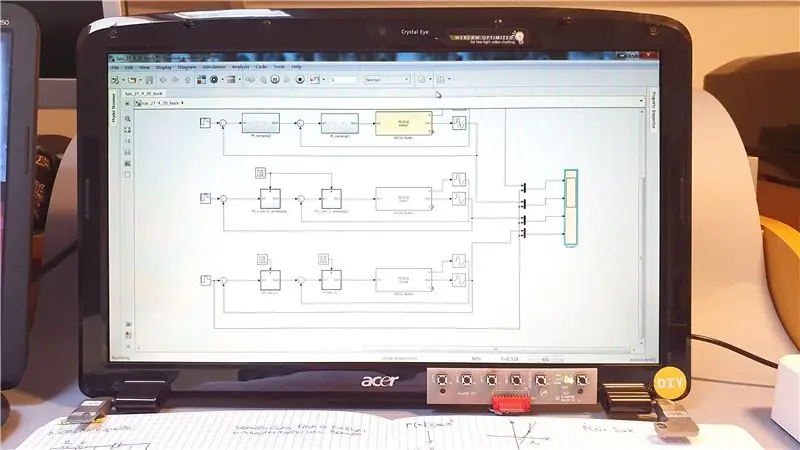
Kom avrai notato questo progetto non presenta particolari difficoltà, inoltre con una speca minima (nel mio caso circa 10 euro) otterrai un monitor comodo e versatile tool in molte applicazioni!
Komma som bevis på att vi kan göra en giltig del av en del av våra program för att komplettera, även om det är möjligt att använda en dator som kan användas i hallon eller brädspel på samma sätt; oppure potresti costruire la tua console da gioco.
Mi auguro che questa guida ti sia servita !!
Rekommenderad:
Konfigurera Raspberry Pi 4 via bärbar dator/dator med Ethernet-kabel (ingen bildskärm, ingen Wi-Fi): 8 steg

Konfigurera Raspberry Pi 4 via bärbar dator/dator med Ethernet-kabel (ingen bildskärm, ingen Wi-Fi): I detta ska vi arbeta med Raspberry Pi 4 Model-B med 1 GB RAM för installationen. Raspberry-Pi är en enda kortdator som används för utbildningsändamål och DIY-projekt till en överkomlig kostnad, kräver en strömförsörjning på 5V 3A
Vintage Look Media PC från en gammal bärbar dator: 30 steg (med bilder)

Vintage Look Media PC från en gammal bärbar dator: I denna speciella instruerbara/video gör jag en snygg liten mediedator med integrerade högtalare, som styrs med ett bekvämt mini fjärrkontrolltangentbord. Datorn drivs med en gammal bärbar dator. En liten historia om detta bygge. För ett år sedan såg jag Matt
Hur man gör en gammal/skadad dator eller bärbar dator till en medialåda: 9 steg

Hur man gör en gammal/skadad dator eller bärbar dator till en medialåda: I en värld där tekniken går snabbast framåt än vi är, blir vår älskade elektronik alltför snabbt föråldrad. Kanske knuffade dina någonsin kärleksfulla katter din bärbara dator i bordet och skärmen gick sönder. Eller kanske du vill ha en medialåda för en smart -tv
Extern bildskärm från trasig bärbar dator: 7 steg

Extern bildskärm från trasig bärbar dator: Hej alla! Så det här har pågått sedan länge men det är äntligen klart! Jag hade en inte så gammal HP Pavillion -bärbar dator som låg och låg som jag inte kunde slänga. Jag öppnade den och monterade igen ett par gånger, och som jag såg
Från gammal bärbar dator till extern bildskärm med digital -TV: 6 steg

Från gammal bärbar dator till extern bildskärm med digital -TV: Har du någonsin undrat vad du ska göra med din gamla bärbara dator eller bildskärm liggande? I den här instruktören kommer jag att visa dig hur du gör din gamla bärbara dator eller gamla skärm som inte har HDMI -portar till en extern bildskärm med HDMI, AV, komposit
